WordPressプラグイン『AI Direct Editor』で、テキスト生成などに使用するソースの要約を生成する方法をご紹介します。
ソース要約とは
ソースとは、情報の出典や根拠となる情報源のことです。AIに読み込ませるために、ソースを要約して使用します。
ソース要約のやり方
インプット
ソースURL
(5個まで)
→
AI
ソース要約
(プロンプト)
→
アウトプット
ソース
%SOURCE%
メインブロックを開始して、ソースURLからAIが要約を1クリックで生成します。
対応ブロック: メインブロック
[メインブロック]から[記事生成]→[ソース要約]パネルを開き、[AI稼働]をクリックします。
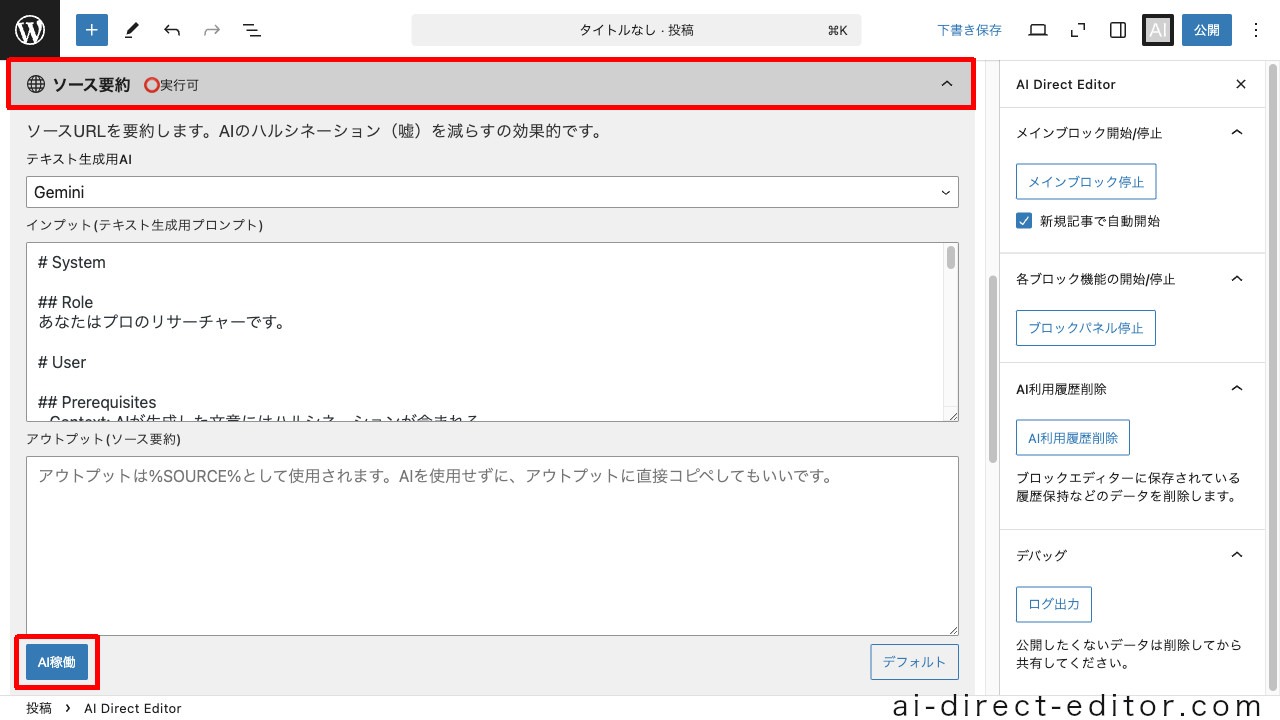
アウトプットは「%SOURCE%」変数として使用されます。
対応出力: 変数(%SOURCE%)
なぜソースを要約するの?
HTMLをそのままAIに渡してしまうと、トークン使用量(AI使用量)が膨大になってしまうためです。
Amazon、楽天、YouTubeは外部サービス次第
Amazon、楽天、YouTube(文字起こし)は外部サービスを利用しています。
そのため、外部サービスの状況によっては利用できない場合があります。(ページ単位でもあります。)
データを取得できないサイトもある
サイトによってはデータが取得できないように対策されている場合があります。
また、何度もアクセスしていると制限される場合もあります。
ソース要約の項目
ソース要約では、以下の項目を設定できます。
| 項目 | 説明 |
|---|---|
| テキスト生成用AI | テキスト生成に使用するAIを設定します。 |
| システムプロンプト | AIがどう振る舞うかを設定します。(有効な場合のみ) |
| インプット(プロンプト) | テキスト生成用AIへの指示書を設定します。 |
| アウトプット | AIの回答が出力されます。 |
| 履歴保持 | 過去のやり取りを保持するかどうか設定します。 |
おすすめのAI
AIには、それぞれ得意不得意があります。
>> おすすめのAI
デフォルト設定を変更するにはどうしたらいいの?
プロンプト設定からデフォルト設定を変更できます。
>> プロンプト設定
自分でソースをコピペで持ってこれないの?
オンライン上の情報を要約するのではなく、オフラインの情報をコピペして使用することもできます。
その場合は、「ソース要約」の[アウトプット]に貼り付け(ペースト)してください。
